Android のスマホに最初から設定されている充電通知の他に、任意の充電状態の通知を追加する方法をご紹介します。
充電通知アプリを使う
Google Play に充電通知ができるアプリが複数ありますので、それらを使えば充電通知を追加することができます。
今回は、電池に関連する様々な情報を表示できるアプリ「Battery Mix」をインストールします。
他にも同種の電池管理アプリはありますが、設定を含め全て日本語対応で解りやすい為、こちらを使用します。
Battery Mix には他にも、通知バーに現在の電池残量を「%」アイコンで表示する機能など複数の機能があります。今回は「アラーム機能」を利用します。
通知条件の設定
Battery Mix を開いたら「デザイン変更」タブをタップし、続いてその下の「アラーム」をタップします。
すると、次のような設定が表示されます。
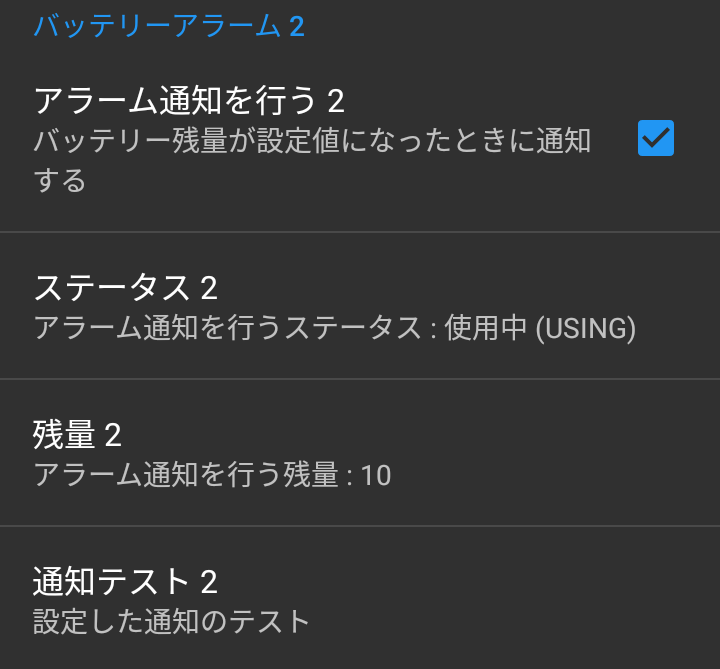
バッテリーアラーム1の「アラーム通知を行う」にチェックを入れて、「ステータス」と「残量」で通知したい充電状態の条件を設定します。
例えば 80%充電で通知させたい場合は、「ステータス=充電中」及び「残量=80」に設定します。
20%まで電池残量が減った時の通知は、「ステータス=使用中」及び「残量=20」に設定します。
アラームは3つまで設定できますので、これらの通知を併用することで任意の範囲で電池残量を管理できます。
なお、リチウムイオン電池の場合は概ね 20%~80% の範囲で使うのが一番電池が長持ちするようです。
スマホの電池を長持ちさせる充電・保存方法 に詳細を書きましたので、宜しければそちらも御覧ください。
通知方法の設定
Android OS の「アプリ情報」などにある通知設定から、通知音やバイブレーション、通知ドット、サイレントモードなどの設定を行います。
具体的な設定方法はスマホの機種や Android のバージョンによって少し違いがあります。
下記は、Android 10 (Rakuten Hand) の一例です。
- Android の
⚙設定を開く。 - 「アプリと通知」をタップ。
- 「通知」をタップ。
- 「通知を最近送信したアプリ」から Battery Mix をタップ (見つからなければ🔍検索)。
- 「残量アラーム通知」をタップ。
- ポップアップ、音、バイブレーション、通知ドットなどを設定する。


上記のほかにも、通知の設定画面を開く方法は複数あります。
Nova ランチャーであれば、Battery Mix のアイコンを長押しして、メニューの (i) をタップ、続いて「通知」をタップすると表示できます。
通知の確認
通知音などを設定した後で、先程のバッテリーアラーム設定の画面に戻り、「通知テスト」を押すと実際にどのように通知されるかすぐに確認できます。
なお、旧バージョンではアプリ内の設定項目「通知音, 通知バイブレーション, 通知LEDライト」で設定できましたが、現在その項目はありません。
通知が来ないときは
電池残量の通知が来なかったり、遅れたりするときは、スマホの省電力設定を確認しましょう。
Android 9 ~ 13 以降を採用しているスマホには、アプリ毎の設定として「電池の最適化」や「自動起動を許可」「バックグラウンドアクティビティの許可」などの省電力化設定があり、それらの省電力機能を有効にしているとアプリの通知が遅れたり、全く来なくなってしまうことがあります。
なお設定項目は機種によって異なりますので、具体的な設定方法は説明書や公式サイトなどでご確認ください。
※ この記事は 2012-04-26 に投稿した記事を基に加筆したものです。
関連アプリ
- AccuBattery - 電池 バッテリー - Google Play のアプリ アラーム設定のほか、電池状態を統計的に確認できる。





